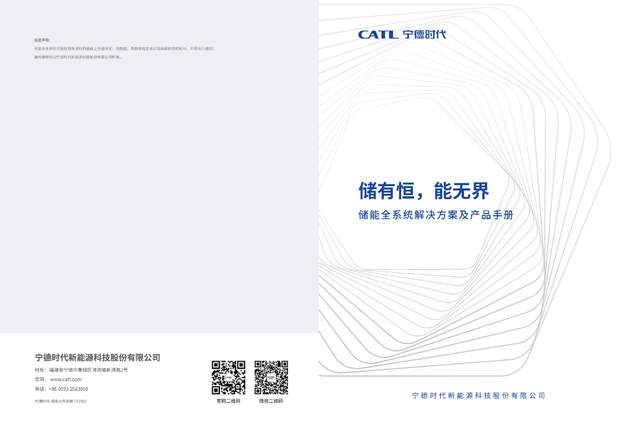新版BySoft 7支持最新的Windows 10 64系统,新平台运行更快更稳定。
集成三维设计软件Solid Works,并升级至当年最新版本,让设计得心应手,并且无惧低版本带来的兼容问题。
从BySoft 7版本6.2.0开始,Auto Part模块中支持其他导入文件格式。现在可以使用来自CAD程序的新本机文件格式(例如,来自Solidworks的* .sldprt或来自Inventor的* .ipt)
PS: Auto Part即全自动化三维图纸编程,可以将3D图纸转换为折弯或者切割程序。
自BySoft7版本8.1.0起,可以为制造闭合轮廓定义公差(例如+0.2mm/ -0.1mm)。利用此信息,在导出切割程序时,受影响的轮廓将具有一定的偏移量,该偏移量位于已定义的上下公差的中间。
自BySoft 7版本8.0.0起,可以从对象管理器中以不同格式同时导出多个零件。例如,如果需要零件的DXF文件,或者在不同的BySoft 7数据存储库之间交换零件(适用于支持目的),这将很有用。
从BySoft7 5.1.0开始,零件编辑器模块提供了新的绘图和修改功能。这些功能用于编辑现有零件的轮廓或为新零件创建所有新的几何形状。
此功能允许设置其他释放切口,以提供零件和骨架的适当分离。这不仅保证了与BySort一起工作时零件的安全拾取,而且在日常生产中也得到了极大的效率提升。该功能位于“几何体”选项卡内“零件编辑器”模块中,可以在手动或自动模式下应用。
从BySoft7版本6.x.x开始,可以在零件Erditor中添加自动尺寸标注。这些尺寸将在零件和报告中永久可见,但在切割技术和套料中将被忽略。
对于要导入的带有许多多余元素(例如帮助线,视图,尺寸,图纸框架等)的DXF/ DWG文件,通常很难根据图纸的质量来选择和删除它们。在许多情况下,可以先选择要保留的元素,然后反转选择内容,然后删除所有周围的元素,以简化此过程。在大多数情况下,过滤,选择和删除其余元素现在变得更加容易。
除了BySoft7 Designer,还可以使用外部2D CAD程序来创建和编辑2D几何。这样,仍然可以使用现有的2D CAD程序,或者它是BySoft7 Designer的替代方案,用于创建/编辑2D几何。常用的AUTO CAD 也是可以完美支持,但是如果没有正版的AUTO CAD 又担心版权问题,您可以使用以下免费CAD软件。以下是一些可以与BySoft7一起使用的免费2D CAD程序。
从BySoft7版本7.3.0开始,QR码也可以用于零件ID,而不是先前的Datametrix代码。QR码是手机微信等可以识别的二维码。
BySoft 7已升级至第8代排版引擎技术,只需点击火箭:在几乎完美材料的利用率排版同时大大减少排版时间,降低生产成本。
新版本BySoft 7导入零件排版时,还可以使用MS Excel导入。这样您无需人工一个个添加排版零件和数量,瞬间完成平时可能花费1小时的工作量,而且0错误率。
从BySoft7 4.0.0开始,可以在系统设置中激活唯一的文件名。启用此选项后,即使它们位于不同的文件夹中,也无法再保存使用相同文件名的文件(类似于旧的Bysoft6数据库行为)。使用EXCEL导入零件清单时,有助于清楚地识别数据存储内部的每个对象,并减少搜索结果。
小零件模式:允许将预定大小的零件,排版在预定义区域中。这可以简化分捡过程并提高效率,因为所有小零件都被放置指定的区域里。您可以在零件排料器,切割技术里设置。
对于共边切割零件,现在可以选择在嵌套时,是更注重较短的切割路径,还是更少的材料消耗。现在,用于调整切割间隙和最小共边切割长度的控件的位置也更加人性化!
新版本还可以允许您在排版完成的情况下,添加微连接和修改引线位置、类型等等,不会影响数据库内的零件,使用生产排版更加灵活、快速的应对突发状况。
新版本对共边零件增加了两种方案:
1) 成组模式:既把共边零件整合成一个零件加工,共边零件还可以设定外引入线。效率大幅提升。
2) 单零件模式:既保持和6一样,一个一个的零件进行切割。
新版本还可以允许您对排版余料,进行自由的裁剪,满足不同客户的需求。
从3.1.0版开始,可以使用文本来刻蚀残余料的尺寸。
零件排版模块还可以将程序NCP或LCC切割计划文件导入作业,重新排版,例如收到客户的NCP程序,排版不合理等,这将无需重新编程大大提升效率。
插入平行线折弯线时,可以包括其最远位置的折弯余量。这使折弯线向后折弯折弯值的一半,以使插入的偏移值与折弯后可测量的法兰长度匹配。
从BySoft7版本7.x.x开始,还可以使用鼠标将弯曲零件直接移动到指定的桩号。
从BySoft 7 5.0.x开始,可以在3D Viewer中使用拖放功能进行所有外围设备的移动(挡块,弯曲辅助装置,角度测量系统)。此外,可以通过简单的鼠标单击来定义零件的接触边缘和挡块上的参考点。
欢迎致电百超热线
400 820 1885